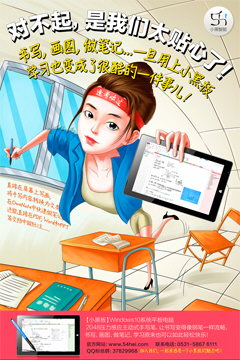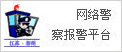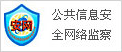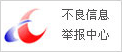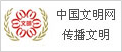Word办公技巧,减少你的重复劳动
原文标题:《Word 超智能工作,重复的事情,我只做一次!》
因为偷懒,人类发明了不少高科技,汽车、飞机、洗衣机等等,为我们节省了不少时间,这样我们才有更多的时间去做更重要的事情。用 Word 办公也同样如此,我们要学会偷懒,但前提是你要掌握一些偷懒的技巧。
1、快速输入重复内容
首先,将常用的内容输入到文档中,然后选中内容,进入「文件」-「选项」-「校对」-「自动更正选项」,在「替换」下框中输入一个短语,例如,我这里就输入“公司信息”。然后点击「添加」-「确定」即可。
如何使用呢?
只需在文档中输入我们创建的短语,例如,这里我创建时,名称是“公司信息”,那我就在文档中输入“公司信息”,这时,就会自动显示我之前添加的所有公司信息了。
2、重复使用页眉
今天,我做了一个页眉,明天,不可能重复再做一次吧?那如何将做好的页眉保存下来,下次重复使用?
先进入页眉编辑状态,然后「Ctrl + A」全选页眉中所有内容,进入「插入」-「文本」-「文档部件」-「将所选内容保存到文档部件库」,在「新建构建基块」的“名称”框中创建一个名称,在「库」中选择「页眉」确定。
下次,我们需要用到页眉时,直接点击「插入」-「页眉和页脚」-「页眉」,你就能看到我们制作好的页眉,可以直接选择使用了。
3、重复使用封面
封面也是一样,如果做了一个封面,下次再重复使用,我们同样可以储存到 Word 中。
方法和保存页眉的差不多。
下次要使用封面时,直接进入「插入」-「页面」-「封面」,就可以找到我们保存下来的封面了。
郑重声明:此文内容为本网站转载企业宣传资讯,目的在于传播更多信息,与本站立场无关。仅供读者参考,并请自行核实相关内容。
相关阅读